Cómo crear un foro de WordPress (en 3 sencillos pasos)
Los foros son uno de los pilares de la internet. Y a pesar de que la gente pasa la mayor parte del tiempo en sitios web “normales”, los foros son uno de los tipos de plataformas más atractivos que puedes crear. De hecho, muchos sitios de redes sociales modernas son básicamente foros con funciones adicionales. El problema es que crear un foro en WordPress puede implicar bastante trabajo, ya que la plataforma en sí no fue desarrollada pensando en los foros.
Afortunadamente, estamos aquí para ayudarte. En este artículo, veremos los tres pasos necesarios para instalar un foro de WordPress, que incluyen:
- Instalar y configurar el plugin Asgaros Forum.
- Crear la estructura del foro de WordPress.
- Probar la funcionalidad del foro.
Para que tu foro funcione, tendremos que añadirle un conjunto de funciones completamente nuevas a WordPress. Lo cual puede suponer bastante trabajo, ¡así que empecemos de una vez!

Tabla de Contenidos
¿Por qué crear un foro de WordPress?
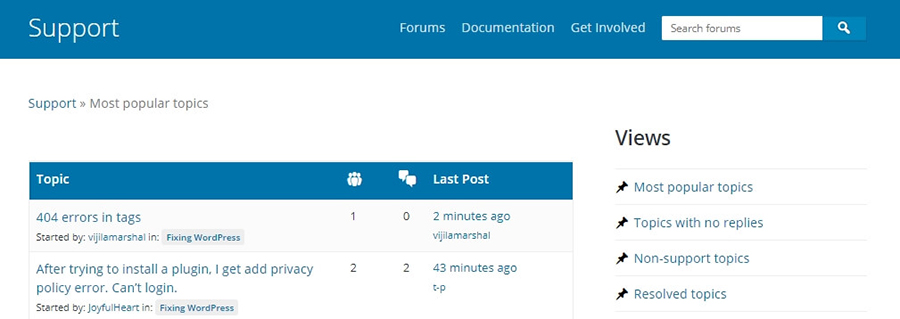
Independientemente de cuáles sean tus pasatiempos, es probable que haya muchos foros en internet creados explícitamente para discutirlos. En pocas palabras, los foros son sitios web en los que puedes enviar nuevos temas o ‘hilos’ y esperar que la gente te responda. Son el lugar perfecto para tener discusiones detalladas sobre casi cualquier tema que te puedas imaginar. Por ejemplo, hay foros completos dedicados al hosting web, la cocina e incluso a hobbies más específicos como tejer.
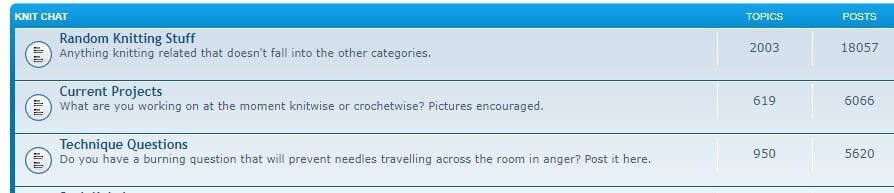
A menudo encontrarás que la mayoría del contenido proviene de las discusiones de los usuarios. A diferencia de sitios como por ejemplo el blog de Hostinger donde, si bien cada artículo tiene una sección de comentarios, el principal atractivo es el contenido.
Si eres usuario de foros, probablemente hayas notado que tienen muchas características en común con las redes sociales. Tomemos Facebook por ejemplo: además de subir fotos y mantenerte al día con tus amigos, uno de los principales atractivos es la capacidad de compartir contenido y discutirlo con otros, como en un foro.
De hecho, si le das un vistazo a los cinco sitios web más populares en internet, notarás que dos de ellos tienen funciones de foro (o similares a un foro). Ya hemos mencionado a Facebook, pero Reddit también es básicamente un foro con muchas características adicionales.
En general, tener un foro plantea un conjunto diferente de desafíos que un sitio web, aunque también tiene sus beneficios. Por ejemplo, con un foro no tienes tanta presión para publicar contenido original. También son mejores cuando se trata de fomentar la discusión y el involucramiento, lo que hace que muchos usuarios quieran volver.
Sin embargo, los foros no son una opción viable para la mayoría de los proyectos web. Por ejemplo, si lo que quieres es crear un portafolio, obviamente un foro no tendrá cabida y obtendrás mejores resultados creando un sitio web estándar.
Sin embargo, si tu sitio web tiene un fuerte componente social, o si ofreces servicios online, implementar un foro puede ser una buena idea. Incluso puedes tener uno junto con tu sitio web habitual y utilizarlo para fomentar el debate sobre tu contenido y tus servicios.
Crear un foro online generalmente requiere de software especializado. Con WordPress, puedes agregarle funciones de foro a tu sitio web mediante plugins, y hay muchas opciones. En la siguiente sección, analizaremos un par de plugins populares, ¡y luego te mostraremos uno de nuestros favoritos!
3 plugins populares para crear un foro en WordPress
En primer lugar veremos algunas de las soluciones más populares cuando se trata de plugins de foro para WordPress. Estas son a menudo las opciones preferidas por muchos usuarios de WordPress, por lo que vale la pena discutirlas antes de hablar sobre uno de nuestros favoritos.
1. bbPress
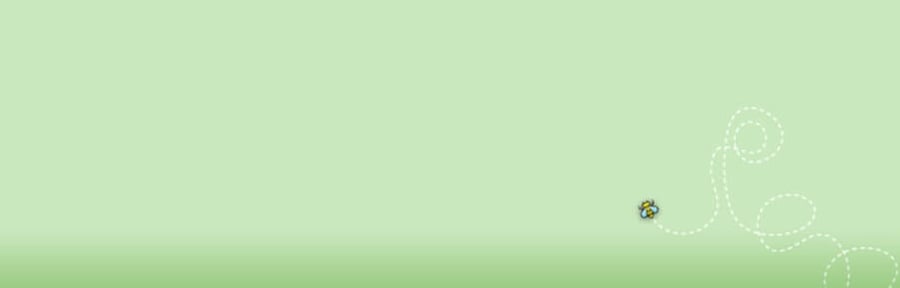
Al hablar de plugins de foro de WordPress, bbPress es posiblemente la opción más popular. De hecho, es el software detrás de los propios foros de soporte de WordPress.org, por lo que viene con un respaldo estelar.
Como tal, bbPress es altamente personalizable. Puedes ampliar su funcionalidad con otros plugins e incluso configurar temas dedicados para tu foro de WordPress. En general, es una excelente opción si buscas un plugin para foro con una gran cantidad de funciones avanzadas, aunque en cuanto al estilo, luce un poco anticuado.
2. wpForo
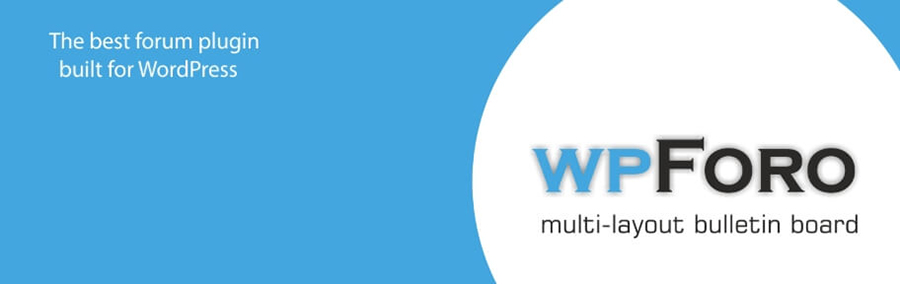
El siguiente en la lista, wpForo ofrece una experiencia que se ubica en algún lugar entre bbPress y el siguiente plugin (Asgaros Forums) en términos de características. Es un poco más complejo de configurar que este último y tiene una gran cantidad de funciones avanzadas. El plugin incluso ofrece su propio conjunto de extensiones, aunque no tantos como bbPress.
Y en términos de estilo, wpForo obtiene altas calificaciones. Se ve tan elegante como Asgaros Forum, aunque tiene más componentes visuales. Si quieres utilizar un plugin de foro que ofrezca funciones avanzadas y a la vez luzca muy bien, esta es una excelente opción.
3. Asgaros Forum
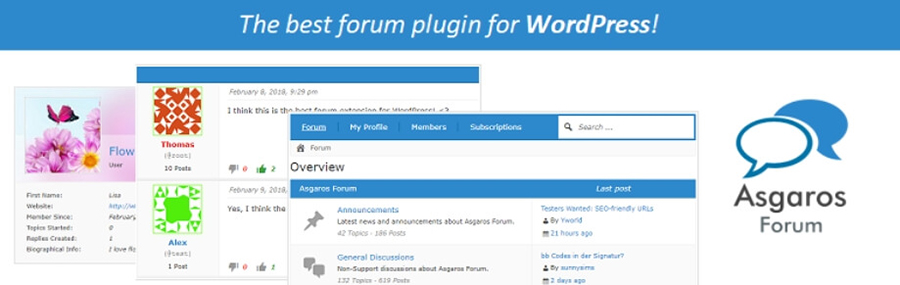
Veamos ahora la solución que estaremos utilizando por el resto de este artículo. Asgaros Forum es uno de los muchos plugins de foro de WordPress gratuitos. Sin embargo, sobresale por su facilidad de uso. En la práctica, solo te tomará unos minutos configurar el plugin y tener listo un foro de WordPress completamente funcional.
Si quieres tener más control sobre la experiencia de usuario en el foro, el plugin también ofrece una gran cantidad de configuraciones que puedes ajustar. Una vez que el plugin esté activo, podrás configurar una página de foro de WordPress dedicada en tu sitio. Luego puedes usarla de manera muy similar a cualquier otro foro y crear hilos, comentar sobre los existentes, configurar subforos y más.
También puedes agregarle secciones individuales de foro a prácticamente cualquier página usando códigos cortos, lo cual puede resultar útil si no quieres configurar un panel de discusión completo. Por otra parte, el plugin también incluye funciones de moderador básicas. Esto significa que puedes eliminar contenido si es necesario, e incluso suspender a los usuarios por infracciones repetidas. Si tu foro de WordPress crece, también puedes designar a otros usuarios como moderadores para que te ayuden a mantener todo bajo control.
Finalmente, Asgaros Forum te permite personalizar el estilo del foro usando temas, y soporta varios idiomas por defecto.
Características principales:
- Te permite configurar un foro de WordPress completamente funcional en minutos.
- Le permite a los usuarios comentar como invitados.
- Te permite moderar el contenido del foro de WordPress y designar a otros usuarios para que te ayuden.
- Ofrece informes sobre publicaciones específicas y suspende usuarios si es necesario.
Aunque es fácil de usar y de configurar, Asgaros Forum tampoco se queda atrás en términos de funcionalidad. Ofrece prácticamente todas las características que esperarías de cualquier foro moderno en el 2019. A menos que estés buscando alguna característica bastante específica, Asgaros Forum es nuestro recomendado.
Cómo crear un foro de WordPress (en 3 pasos)
En esta sección, te mostraremos cómo crear un foro de WordPress usando el plugin Asgaros Forum. Aunque los otros plugins que hemos presentado tendrán pasos similares, (obviamente) el proceso puede variar. Esto significa que es posible que debas consultar la documentación para obtener instrucciones específicas.
Paso 1: Instalar y configurar el plugin Asgaros Forum
Por supuesto, primero tendrás que instalar y activar el plugin. Ve al panel de WordPress a la pestaña Plugins > Añadir nuevo y busca el plugin de Asgaros Forum:

Haz clic en el botón Instalar ahora al lado del nombre del plugin, luego haz clic en el botón azul Activar. En este punto, aparecerá una nueva pestaña de Foro en tu panel de WordPress.
Aquí encontrarás una opción de Ajustes. Debes configurar en qué página incluir tu foro de WordPress. Puedes hacer esto usando el menú desplegable que lista todas tus páginas. Mientras estés aquí, también puedes configurar la cantidad de respuestas y debates que quieres mostrar en cada página:
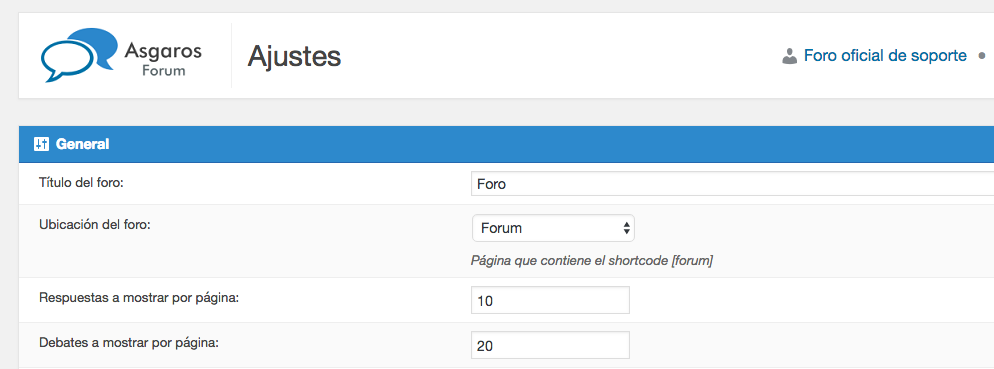
En general, los valores predeterminados son una buena elección. Sin embargo, puedes aumentar de forma segura la cantidad de respuestas por página, si lo deseas. A continuación, el plugin Asgaros Forum utiliza su propio editor integrado para nuevos temas y comentarios, que está habilitado de forma predeterminada. Te mostraremos cómo funciona esto en un minuto, por lo que recomendamos que dejes esta configuración activada.
Más adelante, hay una opción para habilitar el uso de códigos cortos en el editor, que recomendamos deshabilitar ya que puede generar problemas de seguridad:

A continuación, puedes configurar el plugin para resaltar los nombres del moderador y del autor dentro de cada tema. Esta suele ser una buena idea, por lo que los usuarios saben a quién contactar en caso de problemas, así que mantengamos ambas configuraciones activadas. Mientras estamos en ello, también activemos los contadores de publicaciones, ya que incentivan a los usuarios a ser más activos:

Continúa desplazándote hacia abajo y encontrará algunas opciones para mostrar los botones de inicio de sesión, cierre de sesión y registro para tu foro. Recomendamos activar estas opciones para que los usuarios puedan encontrar fácilmente los botones:
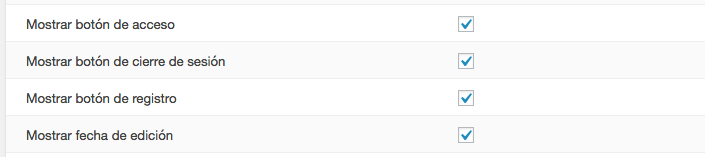
La siguiente sección incluye configuraciones que se encargan de la funcionalidad básica de tu foro. Aquí puedes habilitar menciones de usuario, reacciones y una pantalla que muestra quién está en línea. También puedes activar las publicaciones de invitados, aunque recomendamos no hacerlo, ya que facilita que las personas envíen spam a tus foros:

A continuación, encontrarás la opción para habilitar las suscripciones para tus usuarios. Esto significa que recibirán notificaciones cuando haya nuevo contenido en las publicaciones a las que están suscritos:
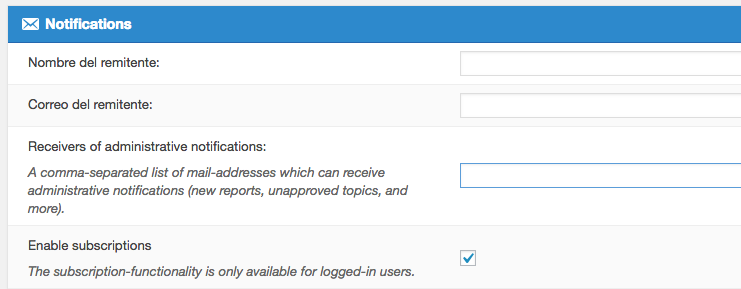
Sólo nos quedan dos secciones por cubrir ahora. La primera incluye configuraciones relacionadas con el perfil. En la mayoría de los casos, es recomendable permitir que los usuarios creen perfiles, ya que es una función que la gente espera ver. También puedes configurar si los usuarios que no hayan iniciado sesión pueden ver esos perfiles, lo cual depende de ti:

Finalmente, si te desplazas hasta el final de la página de Ajustes, encontrarás la opción para habilitar informes y recibir notificaciones cuando los usuarios las envíen. Esto debería facilitar la moderación de los foros, por lo que recomendamos activar ambas:

Si te gusta mantener el buzón despejado, te recomendamos crear un email solo para tratar los problemas relacionados con el foro. De lo contrario, a medida que tengas más usuarios será más difícil localizar las notificaciones del foro en tu bandeja de entrada.
Y eso es todo en cuanto a la configuración de tu foro de WordPress. ¡Ahora guarda los cambios y avanza al paso número dos!
Paso 2: Construir la estructura del foro de WordPress
Ahora que has configurado la forma en que funcionará tu foro de WordPress, podemos comenzar a trabajar en la estructura básica. Para hacer esto, ve a la pestaña Foro > Estructura dentro de WordPress. Allí verás que el plugin ya ha configurado un foro básico:
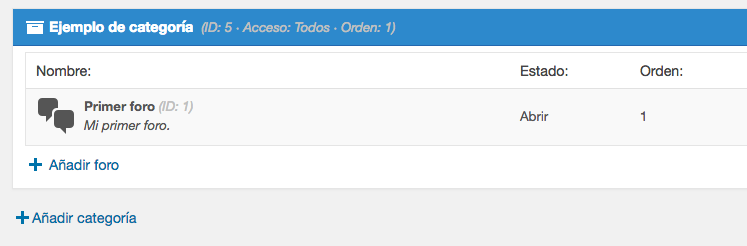
En este momento, el foro está vacío. Si lo ves desde el front-end, debería verse así:

En esta etapa, ya puedes publicar nuevos temas en el foro y las personas pueden responder. Sin embargo, un foro serio deberá tener varias secciones únicas para mantener todo organizado. Por ejemplo, puedes configurar un foro de bienvenida donde las personas puedan presentarse, que es lo que vamos a hacer ahora. Haz clic en el botón Añadir foro para comenzar:
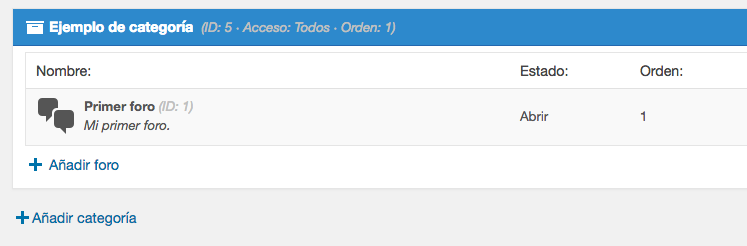
Para agregar una nueva página del foro solo debes elegir un nombre, una descripción y un tema padre si quieres que sea un subforo:

También puedes configurar el orden en que el plugin mostrará tus foros usando números:
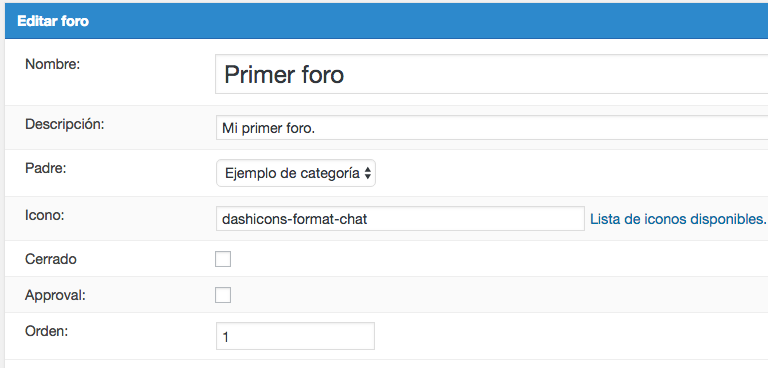
Ahora vamos a editar el foro que ya está configurado para nosotros, para que podamos usarlo. Para hacerlo, haz clic en el botón Editar foro a la derecha del nombre. Cámbiale el nombre y escribe una descripción. Mientras estés aquí, también puedes asignarle un nuevo número en el campo Orden.
Ahora ya tienes dos foros en funcionamiento y sabes cómo crear uno nuevo si lo deseas. Si quieres crear un subforo, haz clic en la opción Agregar sub-foro a la derecha del foro padre:

Cuando la estructura del foro esté lista, puedes avanzar al paso final, donde probaremos si todo funciona correctamente.
Paso 3: Probar la funcionalidad del foro
Lo primero que querrás hacer es crear un nuevo tema para verificar si todo funciona correctamente. Para hacer esto, haz clic en el botón Nuevo tema en el lado derecho de un foro específico.
Como mencionamos anteriormente, el plugin Asgaros Forum usa una versión reducida del editor de WordPress. Aquí, puedes definir un título y escribir la descripción del nuevo tema:
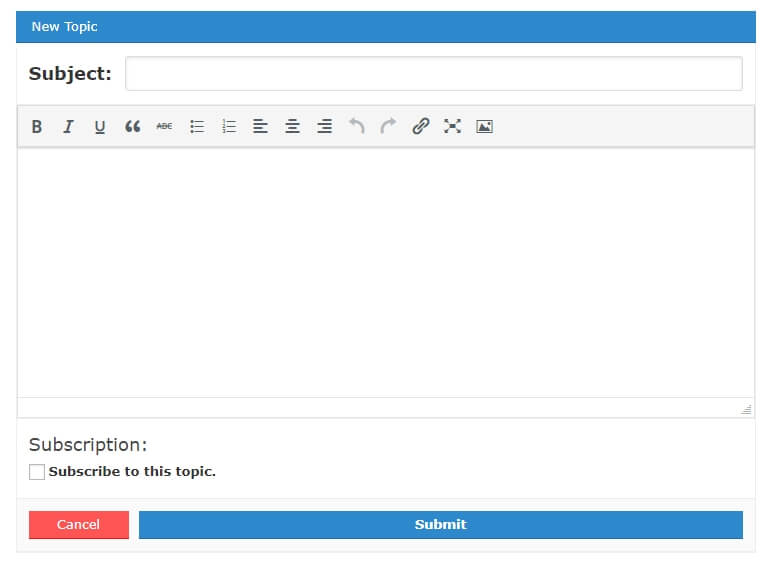
Dado que este es un tema de prueba, puedes escribir lo que desees. Mientras estamos en ello, presiona la opción Suscribirse a este tema para que puedas probar si los emails del plugin se envían correctamente.
Cuando el tema esté listo, debería verse así:
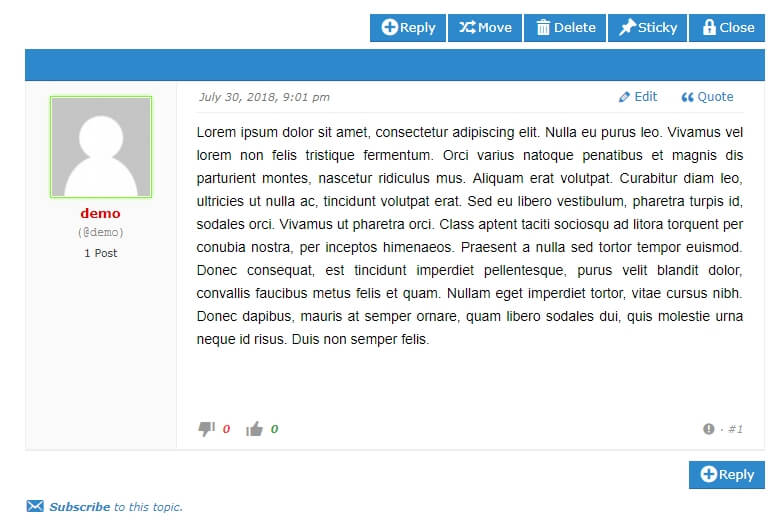
Observa que hay múltiples opciones para interactuar con tu tema. Como administrador, puedes fijar, eliminar y cerrar hilos, que es algo que los usuarios normales no pueden hacer. También puedes responder a cualquier tema en tu foro de WordPress haciendo clic en el botón de la parte inferior derecha, que abrirá nuevamente el editor.
Si puedes publicar nuevos temas y posts, sabrás que el foro funciona correctamente. ¡Solo hace falta informarle a tus usuarios para que puedan registrarse!
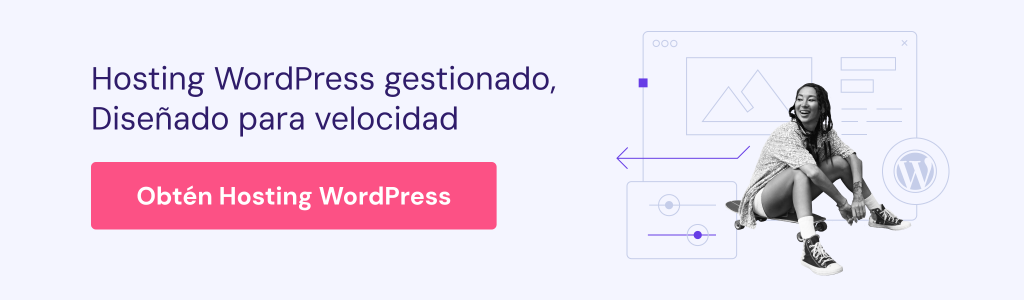
Conclusión
Cuando la gente piensa en WordPress, los foros no suelen ser lo primero que viene a la mente. Sin embargo, con el plugin correcto, cualquiera puede configurar un foro de WordPress. Tienes muchas opciones para elegir, pero si estás buscando algo sencillo, Asgaros Forum puede ser tu mejor opción. Con este plugin, puedes configurar un foro funcional en cuestión de minutos, incluidas todas las características necesitas.
Y si no eres un admirador de WordPress, hay muchas otras opciones para elegir. Para obtener más información, consulta nuestro artículo sobre las mejores soluciones de software para foros para la creación de comunidades online.
¿Tienes alguna pregunta sobre cómo configurar un foro de WordPress? ¡Hablemos en la sección de comentarios a continuación!
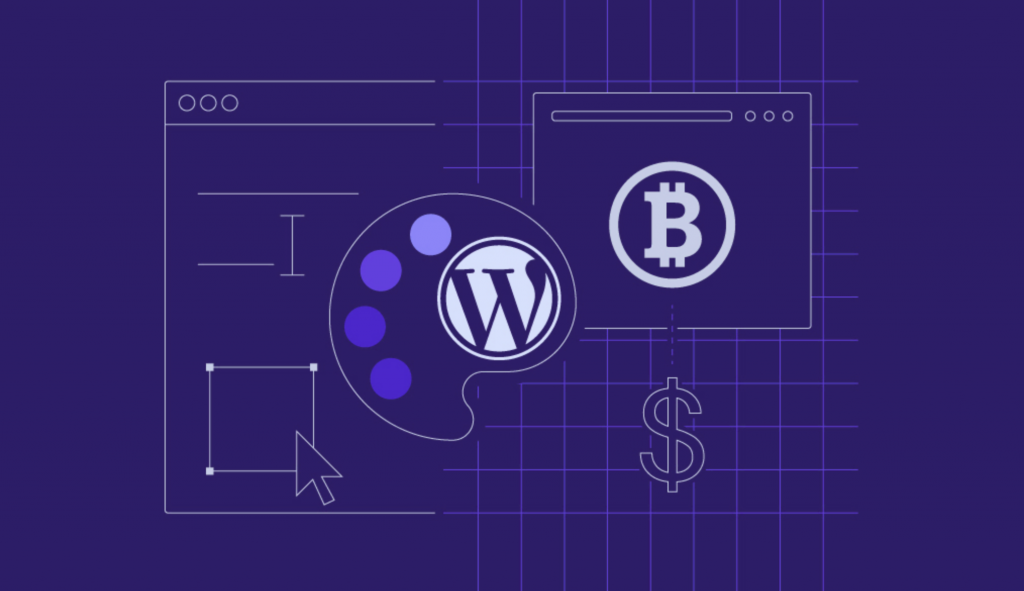

Comentarios
diciembre 09 2019
Hola Buenas. ¿El plugin Asgaros Forum permite insertar publicidad para monetizarlo? Muchas gracias.
diciembre 16 2019
Hola Jesús, Asgaros Forum te permite colocar anuncios en tu foro, gracias a la práctica función de publicidad. Con él, puedes agregar anuncios HTML en ciertas ubicaciones.
julio 07 2021
Hola. Acabo de instalar el foro de Asgaros en WordPress. Abrí una ventana de incognito en el navegador y al intentar hacer un registro de usuario, me aparece la ventanita de usuario de WordPress pero en la parte superior dice: Actualmente no se permite el registro de usuarios. De momento no he sido capaz de encontrar por donde activar el registro de usuarios del foro. Agradecería ayuda.
julio 13 2021
Hola José María! Puedes revisar los ajustes generales de WordPress para ver si está habilitada la opción de registro de miembros. Tienes que tener seleccionada la casilla 'cualquiera puede registrarse'. Saludos!